DCP-L3551CDW
Perguntas frequentes e Solução de problemas |
Alterar as configurações de digitalização para digitalizar a partir do ControlCenter4 ou da tecla Digitalizar (SCAN) (para Windows®).
Esta FAQ explica como alterar as configurações (como Resolução, Tipo de arquivo) usadas para digitalizar a partir do ControlCenter4 ou ao usar a tecla Digitalizar (SCAN) em seu equipamento Brother.
- Clique aqui para ver como alterar as configurações de digitalização do Modo Clássico do ControlCenter4.
- Clique aqui para ver como alterar as configurações de digitalização do Modo Avançado do ControlCenter4.
- Clique aqui para ver como alterar as configurações de digitalização pressionando a tecla Digitalizar (SCAN) em seu equipamento Brother.
Nota: A ilustração mostrada abaixo é de um produto e sistema operacional representativos e pode ser diferente de seu equipamento Brother e do seu sistema operacional).
<Como alterar as configurações de digitalização do Modo Clássico do ControlCenter4>
No modo Clássico, você pode configurar o Tipo de documento e o Tamanho da digitalização antes de digitalizar um documento.
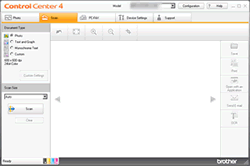
Tipo de documento:
As três configurações básicas a seguir estão disponíveis:
- Foto: Resolução: 600 x 600 dpi ; Tipo de digitalização: Cor de 24 bits
- Texto e gráfico: Resolução: 300 x 300 dpi ; Tipo de digitalização: 24 bits em cores
- Texto monocromático: Resolução: 200 x 200 dpi ; Tipo de digitalização: Preto e branco
Você também pode definir e armazenar suas configurações preferidas para Tipo de documento.
-
Clique na guia Digitalizar e escolha Personalizado. Em seguida, clique em Configurações personalizadas.
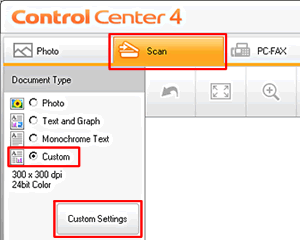
-
A janela Configurações de digitalização personalizadas será exibida. Defina as configurações e clique em OK.
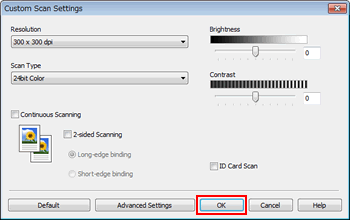
Tamanho da digitalização:
Escolha o tamanho do documento na lista suspensa Tamanho da digitalização.
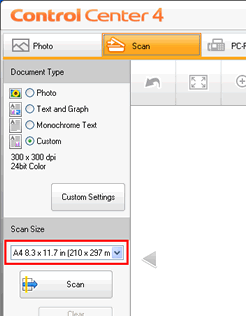
Você pode escolher outras configurações, como Tipo de arquivo, Nome do arquivo e Local da digitalização (ou Pasta de destino), após a digitalização.
<Como alterar as configurações de digitalização do Modo Avançado do ControlCenter4>
No Modo Avançado, há quatro opções de digitalização: Digitalizar para arquivo, Digitalizar para e-mail, Digitalizar para OCR e Digitalizar para imagem. Você pode definir as configurações de digitalização avançadas para cada opção.
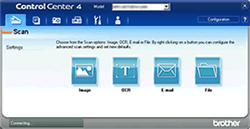
-
Digitalizar para arquivo
Isso permite que você digitalize um documento para uma pasta predefinida. Clique aqui para ver os detalhes de como alterar as configurações de Digitalizar para arquivo. -
Digitalizar para e-mail
Isso permite que você digitalize um documento para seu aplicativo de e-mail padrão e envie o trabalho digitalizado como um anexo. Clique aqui para ver os detalhes de como alterar as configurações de Digitalizar para e-mail. -
Digitalizar para OCR
Isso permite digitalizar um documento e convertê-lo em texto. O texto pode ser editado usando seu software de processamento de texto preferido. Clique aqui para ver os detalhes de como alterar as configurações de Digitalizar para OCR.Digitalizar para OCR não está disponível em alguns países.
-
Digitalizar para imagem
Isso permite que você digitalize uma imagem diretamente em seu aplicativo gráfico para edição de imagem. Clique aqui para ver os detalhes de como alterar as configurações de Digitalizar para imagem.
Como alterar as configurações de Digitalizar para arquivo
-
Clique na guia Digitalizar e clique com o botão direito do mouse no botão Arquivo. Em seguida, escolha Configurações do botão.
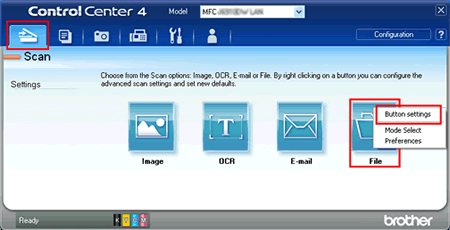
-
A janela de configurações de Digitalizar para arquivo será exibida. Defina as configurações e clique em OK. Por exemplo, você pode definir o texto do prefixo usado para o nome do arquivo dos dados digitalizados na caixa Nome do arquivo. Você também pode definir a pasta para salvar os dados digitalizados na caixa Pasta de destino ou Local da digitalização.
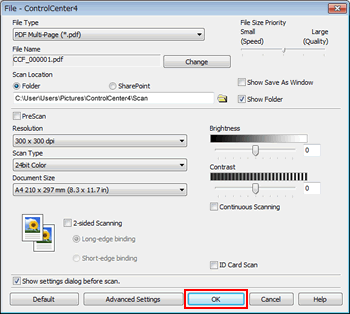
Como alterar as configurações de Digitalizar para e-mail:
-
Clique na guia Digitalizar e clique com o botão direito do mouse no botão E-mail. Em seguida, escolha Configurações do botão.
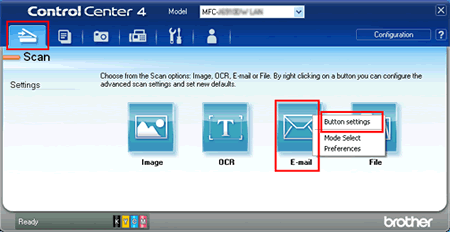
-
A janela de configurações de Digitalizar para e-mail será exibida. Defina as configurações e clique em OK. Por exemplo, você pode escolher o formato de arquivo do anexo na lista suspensa Tipo de arquivo.
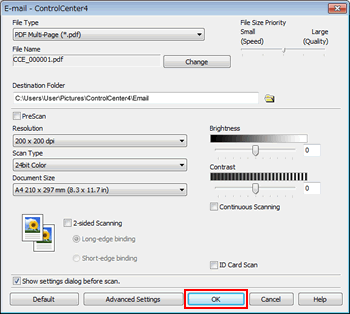
Como alterar as configurações de Digitalizar para OCR:
-
Clique na guia Digitalizar e clique com o botão direito do mouse no botão OCR. Em seguida, escolha Configurações do botão.
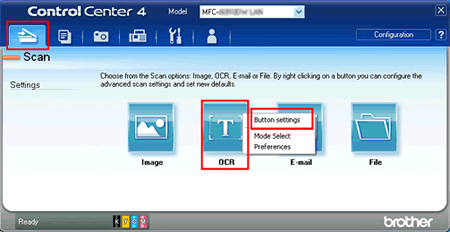
-
A janela de configurações para Digitalizar para OCR será exibida. Defina as configurações e clique em OK. Por exemplo, você pode escolher o aplicativo de processamento de texto onde os dados de texto convertidos serão exibidos na lista suspensa Aplicativo de destino. Você também pode escolher o idioma para o qual deseja converter na lista suspensa Idioma do OCR.
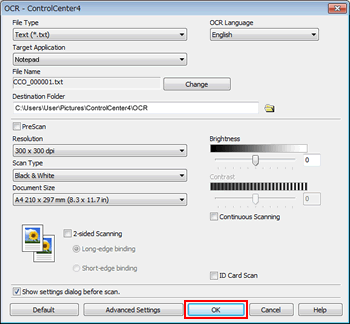
Como alterar as configurações de Digitalizar para imagem:
-
Clique na guia Digitalizar e clique com o botão direito do mouse no botão Imagem. Em seguida, escolha Configurações do botão.
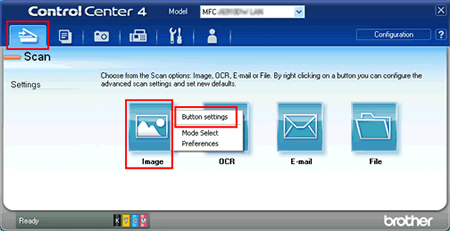
-
A janela de configurações de Digitalizar para imagem será exibida. Defina as configurações e clique em OK. Por exemplo, você pode escolher o aplicativo gráfico em que a imagem digitalizada será aberta na lista suspensa Aplicativo de destino.
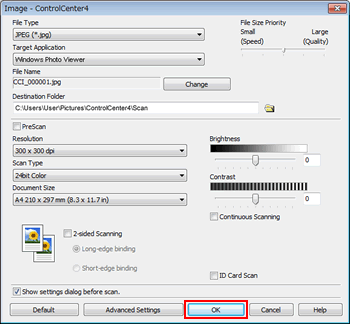
<Como alterar as configurações de digitalização pressionando a tecla Digitalizar (SCAN) do seu equipamento Brother>
No ControlCenter4, você pode definir as configurações de digitalização pressionando a tecla Digitalizar (SCAN) no painel de controle do seu equipamento Brother.
-
Abra a janela Configurações de digitalização do dispositivo.
No Modo Clássico:
Clique na guia Configurações do dispositivo > Configurações de digitalização do dispositivo.

No Modo Avançado:
Clique na guia Configurações do dispositivo > Configurações de digitalização do dispositivo.
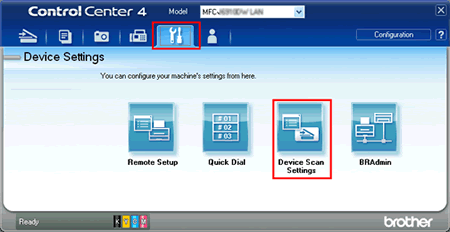
-
A janela Configurações de digitalização do dispositivo será exibida. Existem quatro opções de digitalização: Digitalizar para arquivo, Digitalizar para e-mail, Digitalizar para OCR e Digitalizar para imagem. Clique na guia com a opção de digitalização que deseja configurar e defina as configurações de digitalização. Em seguida, clique em Aplicar => OK.
Digitalizar para OCR não está disponível em alguns países.

Se você precisar de assistência adicional, entre em contato com o atendimento ao cliente da Brother:
Modelos relacionados
ADS-1000W, ADS-1500W, DCP-1512, DCP-1602, DCP-1617NW, DCP-7055, DCP-7065DN, DCP-8112DN, DCP-8152DN, DCP-8157DN, DCP-9020CDN, DCP-B7520DW, DCP-B7535DW, DCP-J105, DCP-J140W, DCP-L2520DW, DCP-L2540DW, DCP-L3551CDW, DCP-L5502DN, DCP-L5602DN, DCP-L5652DN, DCP-L8400CDN, DCP-T300, DCP-T310, DCP-T500W, DCP-T510W, DCP-T700W, DCP-T710W, MFC-7360N, MFC-7460DN, MFC-7860DW, MFC-8512DN, MFC-8712DW, MFC-8912DW, MFC-8952DW, MFC-8952DWT, MFC-9330CDW, MFC-9340CDW, MFC-9460CDN, MFC-J200, MFC-J430W, MFC-J4310DW, MFC-J4510DW, MFC-J5910DW, MFC-J6510DW, MFC-J6520DW, MFC-J6545DW(XL), MFC-J6710DW, MFC-J6720DW, MFC-J6920DW, MFC-J6935DW, MFC-J6945DW, MFC-L2700DW, MFC-L2720DW, MFC-L2740DW, MFC-L2750DW(XL), MFC-L3750CDW, MFC-L5702DW, MFC-L5802DW, MFC-L5902DW, MFC-L6702DW, MFC-L6902DW, MFC-L8600CDW, MFC-L8610CDW, MFC-L8850CDW, MFC-L8900CDW, MFC-L9570CDW, MFC-T4500DW, MFC-T910DW
